
เปดอยูและพรอมใชงาน
ขั้นตอนแรกในการแกปญหาใหพรินตเซิรฟเวอร คือการตรวจดูวาเครื่องพิมพที่ตอเชื่อมอยูพรอมสําหรับการรับ
งานพิมพจากพรินตเซิรฟเวอรหรือไม ซึ่งทําไดโดยการตรวจดูวาไฟแสดงสถานะของเครื่องพิมพหรือสังเกตวา
แผงควบคุมการทํางานแสดงสถานะเปน ON และ READY หรือไม
หากพบวาเครื่องพิมพเปดสวิทชแลว และพรอมรับงานพิมพ ใหตรวจดูตอวา
พอรต USB
พรอมสําหรับการใชงานหรือไม (ไฟแสดงสถานะสีเขียวของพอรต USB สวางหรือไม)
หากเครื่องพิมพไมพรอมสําหรับการพิมพ หรือหากไมแนใจ ใหดูหัวขอถัดไป
เครื่องพิมพมีสถานะเปน ON และ READY หรือไม
ตรวจสอบสิ่งตาง ๆ ตอไปนี้เพื่อดูวาเครื่องพิมพออนไลนและพรอมสําหรับการพิมพงานหรือไม
เสียบปลั๊กไฟของเครื่องพิมพเขากับเตาเสียบและเปดสวิทชเครื่องแลวหรือยัง ตรวจดูใหแนใจวาไดเสียบปลั๊ก
ของเครื่องพิมพเขากับเตาเสียบและไดเปดสวิทชเครื่องแลว ที่แผงควบคุมการทํางานจะตองไมวางเปลา หาก
ตรวจสอบสิ่งตาง ๆ แลวพบวาเครื่องพิมพยังไมมีการตอบรับใด ๆ อาจเปนเพราะสายไฟหรือเตาไฟชํารุด
หรือเครื่องพิมพมีปญหา
เครื่องพิมพพรอมสําหรับการใชงานหรือไม ขอความบนแผงควบคุมการทํางานควรเปน
Ready
หากไมเปนไป
ตามนั้น ใหตรวจสอบวามีกระดาษติดอยูในเครื่องพิมพหรือในเสนทางการสแกนงานหรือไม ดูหัวขอ
การแกไขกระดาษติดขัด
สําหรับคําแนะนํา
ตรวจดูวาไดปดฝาครอบตาง ๆ เรียบรอยดีแลว
หากขอความที่แผงควบคุมการทํางานของเครื่องพิมพยังคงไมเปน
Ready
ลองกดปุม menu/enter
ทดลองสั่งพิมพเอกสารแสดงการกําหนดรายละเอียดของเครื่อง ดูหัวขอ
การสั่งพิมพเอกสารแสดงการกําหนดรายละเอียดของเครื่อง
หากไมสามารถสั่งพิมพเอกสารแสดงการกําหนด
รายละเอียดของเครื่องได คุณจะไมสามารถพิมพงานจากพรินตเซิรฟเวอรได
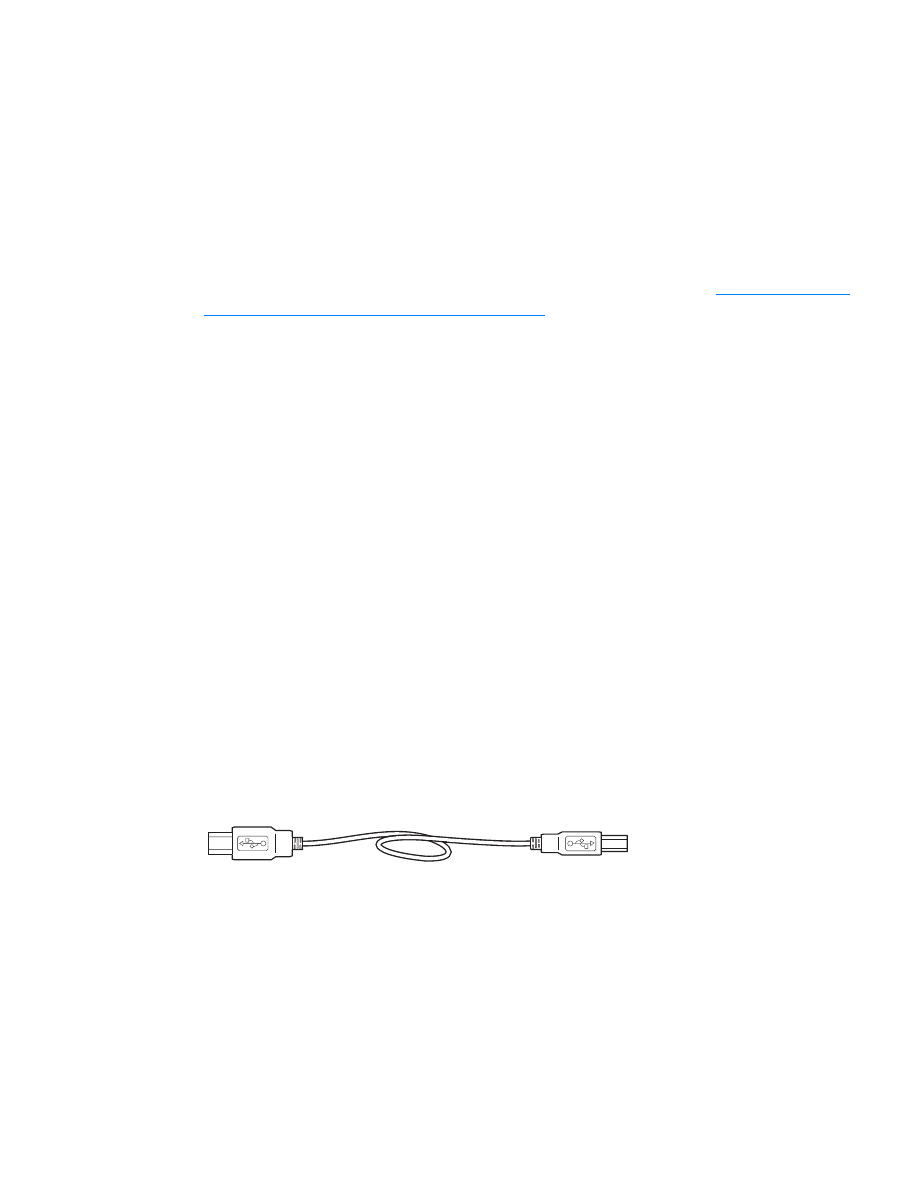
THWW
ขอมูลทั่วไปเกี่ยวกับการแกปญหา 203
หลังจากไดตรวจสอบรายการทั้งหมดขางตน รวมทั้งปรับแกไขตามที่จําเปนแลว เครื่องพิมพของคุณ พรอมสําหรับ
การพิมพหรือยัง
พอรต USB พรอมสําหรับการใชงานหรือไม (ไฟแสดงสถานะสีเขียวของพอรต